在远程访问服务器时,在import tensorflow时,经常遇到ImportError: libcusolver.so.9.0: cannot open shared object file: No such file or directory问题,先将解决方法记录下来,方便以后使用。
1、root用户下,在/etc/profile中配置全局变量
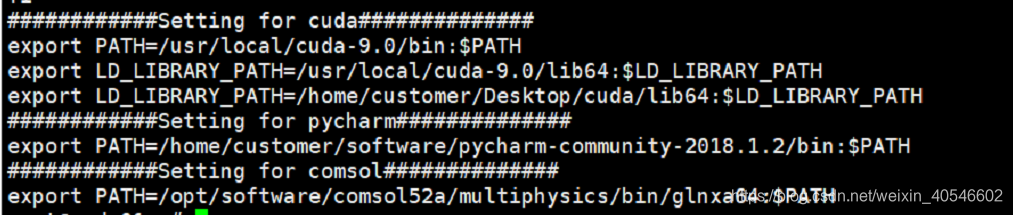
命令为:
############Setting for cuda##############
export PATH=/usr/local/cuda-9.0/bin:$PATH
export LD_LIBRARY_PATH=/usr/local/cuda-9.0/lib64:$LD_LIBRARY_PATH
export LD_LIBRARY_PATH=/home/customer/Desktop/cuda/lib64:$LD_LIBRARY_PATH
############Setting for pycharm##############
export PATH=/home/customer/software/pycharm-community-2018.1.2/bin:$PATH
############Setting for comsol##############
export PATH=/opt/software/comsol52a/multiphysics/bin/glnxa64:$PATH
配置全局变量后,在各个用户下,使用source命令,将环境设置到anaconda3安装的python环境下。
source /home/customer/software/env.anaconda3再次import tensorflow,就可以成功。

2、参照这篇文章,远程使用服务器的实用技巧,实现screen新建窗口后台运行命令。
上面设置的全局变量无法对新建的screen窗口实现配置,仍然会出现ImportError: libcusolver.so.9.0: cannot open shared object file: No such file or directory问题。此时,只需将profile文件中的三条关于cuda的path设置,在screen窗口中运行一次即可。运行命令为:
export PATH=/usr/local/cuda-9.0/bin:$PATH
export LD_LIBRARY_PATH=/usr/local/cuda-9.0/lib64:$LD_LIBRARY_PATH
export LD_LIBRARY_PATH=/home/customer/Desktop/cuda/lib64:$LD_LIBRARY_PATH










 这篇博客记录了在远程访问服务器时遇到的ImportError: libcusolver.so.9.0问题的解决方法。通过在root用户下配置全局变量,并在每个screen窗口中设置CUDA路径,成功导入tensorflow。
这篇博客记录了在远程访问服务器时遇到的ImportError: libcusolver.so.9.0问题的解决方法。通过在root用户下配置全局变量,并在每个screen窗口中设置CUDA路径,成功导入tensorflow。

















 被折叠的 条评论
为什么被折叠?
被折叠的 条评论
为什么被折叠?








